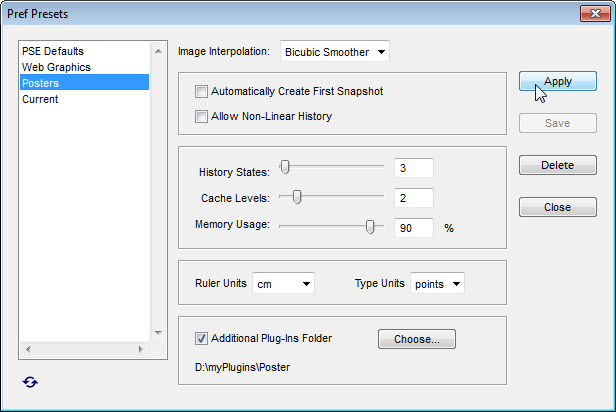Vorgaben verwalten (Pref Presets)
![]() Bekanntlich kann im Dialogfenster „Voreinstellungen“ jeder Anwender Photoshop frei und seinem Zweck entsprechend einrichten. Was kann man jedoch tun, wenn parallel verschiedene Aufgaben bewältigt werden müssen, die vollkommen unterschiedliche Einstellungen erfordern?
Bekanntlich kann im Dialogfenster „Voreinstellungen“ jeder Anwender Photoshop frei und seinem Zweck entsprechend einrichten. Was kann man jedoch tun, wenn parallel verschiedene Aufgaben bewältigt werden müssen, die vollkommen unterschiedliche Einstellungen erfordern?
Betrachten wir einerseits die Grafikbearbeitung fürs Internet:
- Als Maßeinheit nimmt man am besten Pixel.
- Fotografien müssen in der Regel verkleinert werden. Deshalb sollte man den Interpolationsalgorithmus „Bikubisch schärfer“ verwenden.
- Der Arbeitsspeicher (RAM) wird nicht übermäßig gefordert, d.h. das Verlaufsprotokoll kann, wenn es sein muss, tausend Einträge aufnehmen.
Nehmen wir andererseits an, Sie wollen ein großes Poster zum Druck vorbereiten:
- Die Maße werden sehr wahrscheinlich in Zentimeter oder Zoll(Inch) angegeben werden müssen.
- Als Interpolationsalgorithmus ist „Bikubisch glatter“ besser geeignet.
- Die Liste der Objekte im Verlaufsprotokoll muss möglichst kurz ausfallen.
- Photoshop sollte soviel wie möglich Arbeitsspeicher zur Verfügung haben.
Um schnell zwischen diesen Varianten hin- und herzuschalten, können Sie das Skript „Vorgaben verwalten“ benutzen.
Im Dialog des Skripts enthält das linke Panel eine Liste früher gespeicherter Konfigurationen. Das letzte Listenelement entspricht den gegenwärtigen Programmeinstellungen.
Das rechte Panel stellt die Parameter der im Augenblick ausgewählten Konfiguration dar. Wie Sie sehen, werden nicht alle möglichen, sondern nur die wichtigeren Einstellungen gespeichert. (So jedenfalls meint der Autor.)
1. Um frühere Voreinstellungen auszuwählen, klicken Sie auf das entsprechende Element in der Konfigurationenliste. Dabei werden die aktiven Voreinstellungen von Photoshop noch nicht verändert, sondern die anderen lediglich in das Voreinstellungspanel geladen.
2. Die geladenen Einstellungen kann man direkt im Voreinstellungspanel ändern. Dies hat keine Auswirkungen auf die aktiven Einstellungen des Programms und auch nicht auf früher gespeicherte Einstellungskonfigurationen.
Man kann die im Voreinstellungspanel dargestellten Parameter auf zweierlei Weise benutzen: man kann sie entweder übernehmen oder speichern.
3. Mit Klick auf „Anwenden“ (Apply) werden die Einstellungen von Photoshop übernommen, so als hätten Sie sie im Dialog „Voreinstellungen“ ausgewählt.
4. Mit „Speichern“ (Save) legen Sie die Parameter, die im Voreinstellungspanel angezeigt werden, als neue Konfiguration von Anwendereinstellungen ab (Preset). Die aktiven Einstellungen von Photoshop ändern sich dabei nicht.
5. Um eine nicht mehr benötigte Konfiguration zu löschen, wählen Sie sie im linken Panel aus und klicken Sie auf „Löschen“ (Delete).
Nach dem Speichern der Anwenderkonfigurationen führt das Skript „Vorgaben verwalten“ zu drei Schritten:
- Öffnen des Dialogs.
- Auswählen des benötigten Elements aus der Konfigurationenliste.
- Auf die Schaltfläche „Anwenden“ klicken (Screenshot).